Ako zmeniť heslo pre smerovač Wi-Fi TP-Link TL-WR841N?

- 2706
- 76
- Leopold Kyseľ
Ako zmeniť heslo pre smerovač Wi-Fi TP-Link TL-WR841N?
V tejto malej inštrukcii zvážte proces zmeny hesla na smerovači Wi-Fi TP-Link TL-WR841N. Zmeníme heslo siete Wi-Fi. To znamená, že heslo, ktoré je potrebné indikovať na pripojenie k vašej bezdrôtovej sieti.
Rozhodol som sa pripraviť samostatný článok špeciálne pre TP-Link TL-WR841N. Pretože tento smerovač je veľmi populárny a mnohí si myslím, že tento článok sa hodí.

Pokiaľ ide o zmenu hesla do siete Wi-Fi, v tom nie je nič komplikované. Ak vám aj hlavný nastavuje smerovač a vloží heslo, pravdepodobne ho budete musieť zmeniť. Dôvody sú odlišné: niekto sa pripojí k vašej sieti, bez vašich vedomostí, alebo napríklad dáte heslo Wi-Fi svojmu susedovi a potom zmení názor. V niektorých prípadoch jednoducho zmeníme heslo na smerovači Wi-Fi TP-Link TL-WR841N a nikto sa nemôže pripojiť k vašej sieti Wi-Fi.
Ak ste sami zabudli heslo, môžete si to skúsiť zapamätať. Už som napísal, ako sa pozrieť na heslo v nastaveniach smerovača TP-Link.
TP-LINK TL-WR841N: Zmena hesla do siete Wi-Fi
V prvom rade musíte ísť do nastavení nášho TP-Link TL-WR841N. Pripojte sa k smerovaču pomocou Wi-Fi alebo káblom. Otvorte prehliadač a choďte na adresu 192.168.1.1.
Uveďte heslo a meno používateľa. Ak ste ich nezmenili, potom je to správca a admin.
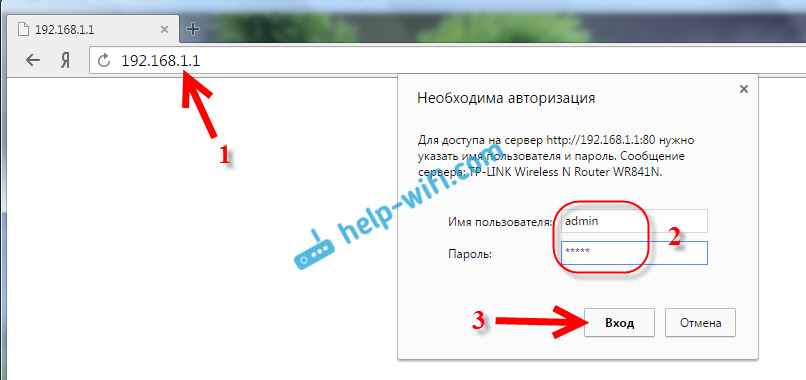
Ak urobíte všetko v poriadku, objaví sa stránka s smerovačom. V nastaveniach prejdite na kartu Bezdrôtový - Bezdrôtová bezpečnosť. Zvýrazniť položku WPA/WPA2 - osobný A v teréne PSK heslo Uveďte heslo, ktoré sa použije na pripojenie k vašej sieti Wi-Fi. Heslo musí byť označené od najmenej 8 znakov.
V ponuke Verzia A Šifrovanie Opustiť Automatický. Ak chcete uložiť, stlačte tlačidlo Uložiť.
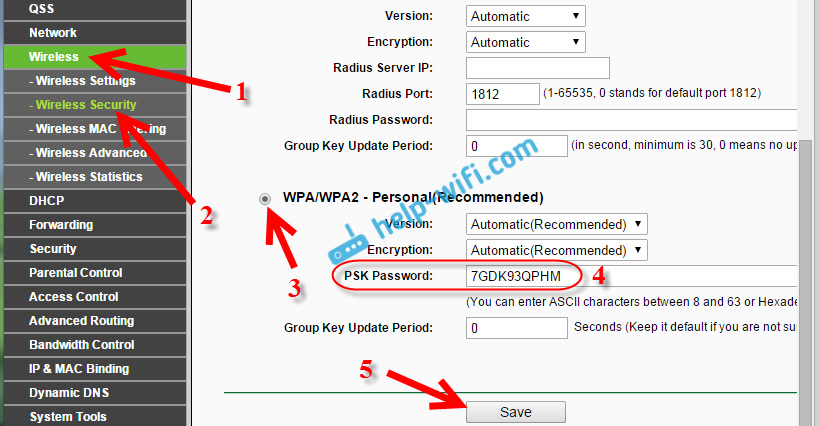
Po uložení musíte reštartovať smerovač. Všetky zariadenia, ktoré boli pripojené k smerovači TP-Link TL-WR841N cez Wi-Fi, sa do siete automaticky nepripojia automaticky. V tomto článku som napísal viac o ochrane Wi-Fi: https: // help-ifi.Com/nastrojka-Zashhity-wi-fi-fi-fi-fi-fi-fi-fi-fi-fi-fi-fi-fi-fi-fi-fi-fi-fi-fi-fi-fi-fi-fi-fi-fi-fi-Fi-Fi-Fi-Fi-Fi-Fi-Fi-Fi-Fi-Fi-Fi-Fi-Fiolem.
Musíte to urobiť manuálne, čo naznačuje nové heslo, ktoré sme práve nainštalovali. Ak sa vyskytnú problémy s pripojením k sieti po zmene hesla, napríklad sa objavia chyba „parametre siete uložené v tomto počítači, nespĺňajú požiadavky tejto siete“, musíte odstrániť pripojenie k vášmu Wi-Fi sieť a bude opäť pripojená označením nového hesla. Pozrite si pokyny na odstránenie Wi-Fi pre Windows 7. A v systéme Windows 10 musíte „zabudnúť na sieť“.
- « Philips TVS v Android TV Review a moja recenzia
- Ako blikať smerovač TP-Link TL-WR841N (TL-WR841ND)? »

